Portale — często zadawane pytania
Ważne
Ten artykuł dotyczy tylko marketingu wychodzącego, który zostanie usunięty z produktu 30 czerwca 2025 r. Aby uniknąć zakłóceń, przejdź na podróże w czasie rzeczywistym przed tą datą. Więcej informacji: Omówienie zmiany
Przeczytaj ten artykuł, aby znaleźć odpowiedzi na typowe pytania i rozwiązania znanych problemów związanych z używaniem portali Power Apps w obszarze marketingu wychodzącego Dynamics 365 Customer Insights.
Jak mogę rozwiązywać okazjonalne problemy z portalem?
Strony marketingowe i witryna internetowa wydarzeń są uruchamiane przy użyciu aplikacji portali usługi Power Apps. Czasami możesz zauważyć, że ustawienia wprowadzone w aplikacji Customer Insights - Journeys nie są od razu odzwierciedlone w portalu. Należą do nich (w przypadku witryny internetowej zdarzeń) aktualizacje obrazów banerów, zdjęcia prelegentów lub przypisania bram płatności. Możliwe jest też, że portal przestanie odpowiadać albo wystąpi inny problem. Wszystkie takie problemy można często rozwiązać, czyszcząc pamięć podręczną portalu lub uruchamiając go ponownie. Czyszczenie pamięci podręcznej jest szybsze, ale ponowne uruchomienie czasami może rozwiązać więcej problemów albo inne problemy.
Czyszczenie pamięci podręcznej portalu
Wiele problemów z portalem można rozwiązać, czyszcząc pamięć podręczną portalu. Po skonfigurowaniu użytkownika portalu i ustawieniu go jako administratora ten proces jest szybszy i prostszy niż ponowne uruchomienie portalu, ale pewne problemy mogą mimo tego wymagać ponownego uruchomienia.
W poniższych podsekcjach wyjaśniono, jak skonfigurować wymaganego użytkownika portalu i uruchomić polecenie czyszczenia pamięci podręcznej. Jeśli masz już użytkownika portalu skonfigurowanego jako administrator, przejdź do sekcji Krok 3: Wyczyść pamięć podręczną portalu.
Krok 1: Utwórz konto w portalu
Zacznij od dodania siebie jako użytkownika portalu, wykonując proces podobny do wykonywanego przez kontakty podczas rejestrowania siebie lub innych osób na wydarzenie (tworzysz konto inne niż Twoje konto usługi Dynamics 365). Czynności:
- Otwórz witrynę internetową wydarzeń, na przykład otwierając rekord wydarzenia i wybierając przycisk kuli ziemskiej obok pola Adres URL wydarzenia.
- W witrynie internetowej wydarzeń wybierz przycisk Zaloguj u góry strony.
- Na stronie logowania przejdź na kartę Zarejestruj i wypełnij odpowiednie pola, aby utworzyć nowe konto. Pamiętaj, że musisz użyć adresu e-mail, który nie należy jeszcze do żadnego kontaktu w Twojej bazie danych. Pamiętaj, aby zapisać sobie nazwę użytkownika i hasło.
- Zostanie otwarta strona Profil. W wyświetlonych polach wprowadź swoje imię i nazwisko, a następnie wybierz pozycję Aktualizuj.
- Twoje konto zostało utworzone.
Krok 2: Udziel nowemu kontu uprawnienia do czyszczenia pamięci podręcznej portali
Po skonfigurowaniu konta i hasła musisz skonfigurować to konto jako administratora portalu wydarzeń. Czynności:
Zaloguj się do Customer Insights - Journeys i użyj selektora aplikacji, aby przejść do Dynamics 365 — niestandardowej aplikacji.
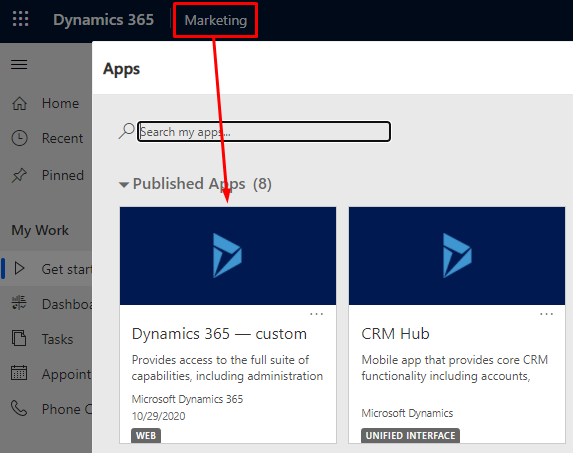
W aplikacji niestandardowej przejdź do menu selektora obszarów w lewym dolnym rogu i wybierz Portale. Następnie w lewym okienku nawigacji przejdź do obszaru Bezpieczeństwo>Kontakty.
Zostanie otwarta strona kontaktów portalu. Otwórz menu selektora widoku systemowego i wybierz widok Wszystkie kontakty.
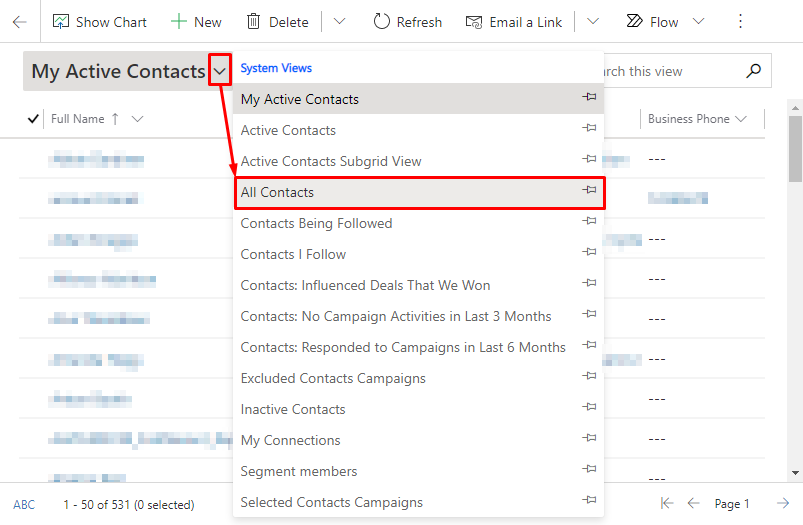
Znajdź swojego użytkownika portalu na liście i otwórz go.
Otwórz selektor widoku formularza i przełącz się do widoku formularza Kontakt portalu.
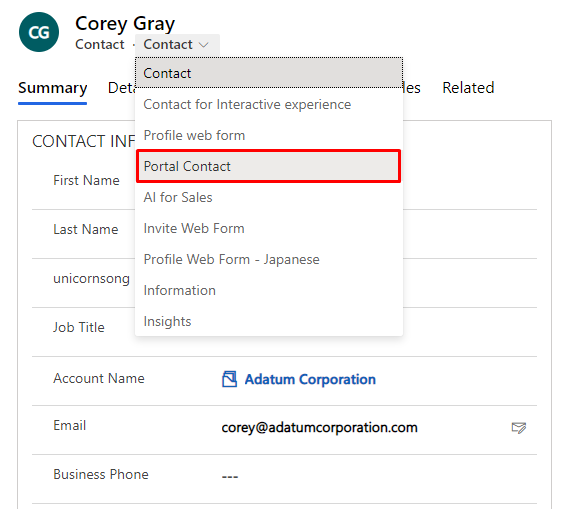
Przejdź do karty Szczegóły, a następnie przewiń w dół do sekcji Role sieci Web.
Wybierz przycisk Dodaj istniejącą rolę sieciową, aby dodać rolę, a następnie wybierz ikonę lupy, aby otworzyć menu ról i wybierz rolę Administratorzy portalu wydarzeń, aby dodać tę rolę do swojego kontaktu.

Wybierz przycisk Dodaj w dolnym rogu. Twoje konto użytkownika jest teraz administratorem witryny internetowej wydarzeń.
Krok 3: Wyczyść pamięć podręczną portalu
Po skonfigurowaniu konta administracyjnego portalu możesz w dowolnej chwili użyć go w celu wyczyszczenia pamięci podręcznej portalu. Czynności:
Otwórz witrynę internetową wydarzeń, na przykład otwierając rekord wydarzenia i wybierając przycisk kuli ziemskiej obok pola Adres URL wydarzenia.
W witrynie internetowej wydarzeń wybierz przycisk Zaloguj u góry strony.
Zaloguj się za pomocą konta użytkownika skonfigurowanego jako administrator portalu wydarzeń.
Wprowadź adres URL:
https://<YourPortalDomain>/_services/about, gdzie<YourPortalDomain>to domena Twojego portalu. Możesz ją znaleźć, patrząc na adres URL widoczny po zalogowaniu się do portalu.Zostanie otwarta strona administracyjna portalu. Wybierz pozycję Wyczyść pamięć podręczną.
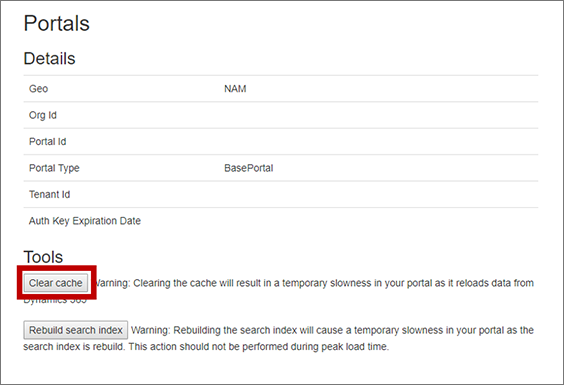
Pamięć podręczna Twojego portalu została wyczyszczona, co spowodowało także wylogowanie Cię z portalu.
Ponowne uruchamianie portalu
Jeśli wyczyszczenie pamięci podręcznej nie rozwiązało problemów z portalem, być może pomoże ponowne uruchomienie go. Ta operacja trwa nieco dłużej niż czyszczenie pamięci podręcznej, a portal będzie w trybie offline aż do zakończenia tego procesu.
Aby ponownie uruchomić portal:
Otwórz obszar zarządzania instalacjami i przejdź do Zasoby>Portale w lewym okienku nawigacji.
Każda skonfigurowana aplikacja portalu jest wymieniona w kolumnie Aplikacja przy użyciu nazwy wystąpienia Dynamics 365, do którego jest przypisana (tak więc prawdopodobnie nie ma w nazwie słowa „portal”), i znajduje się obok niej wartość Skonfigurowane w kolumnie Stan. Znajdź i wybierz portal na liście, a następnie wybierz opcję Zarządzaj na górnym panelu nawigacji.
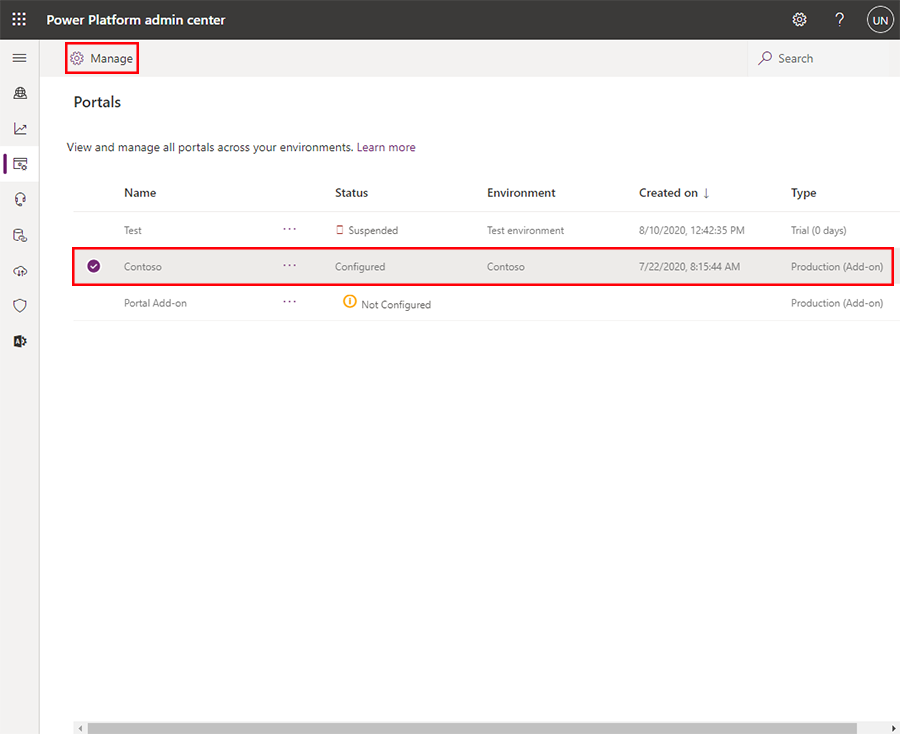
Zostanie otwarty menedżer portali. Wybierz opcję Działanie portali na bocznym panelu, a następnie wybierz kafelek Uruchom ponownie, aby ponownie uruchomić portal.
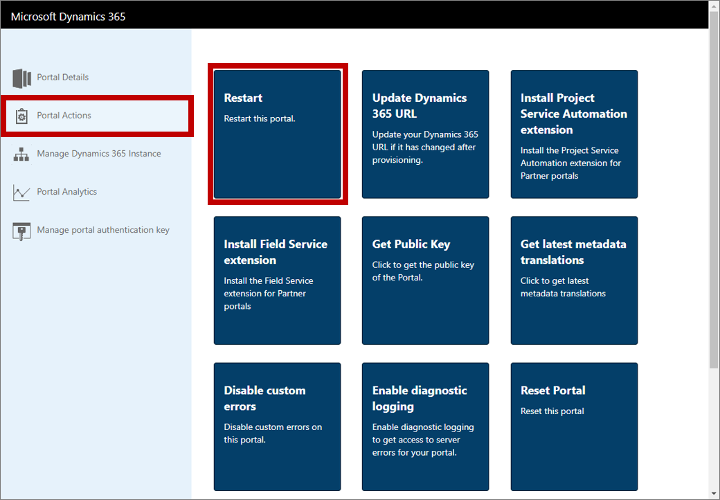
Zostanie wyświetlony monit o potwierdzenie działania. Wybierz pozycję Uruchom ponownie, aby kontynuować, a następnie poczekaj kilka minut na ukończenie procesu.
Jak mogę naprawić portal po zmianie nazwy mojego wystąpienia?
Centrum administracyjne usługi Power Platform umożliwia zmianę nazwy wystąpienia w dowolnym momencie. Jeśli to zrobisz, adres URL dla danego wystąpienia również zmieni się na zgodny, a w rezultacie portal nie będzie już poprawnie skonfigurowany i przestanie działać. Aby rozwiązać problem, musisz ponownie skonfigurować portal w następujący sposób:
Otwórz obszar zarządzania instalacjami i przejdź do Zasoby>Portale w lewym okienku nawigacji.
Każda skonfigurowana aplikacja portalu jest wymieniona w kolumnie Aplikacja przy użyciu nazwy wystąpienia Dynamics 365, do którego jest przypisana (tak więc prawdopodobnie nie ma w nazwie słowa „portal”), i znajduje się obok niej wartość Skonfigurowane w kolumnie Stan. Znajdź i wybierz portal na liście, a następnie wybierz opcję Zarządzaj na górnym panelu nawigacji.
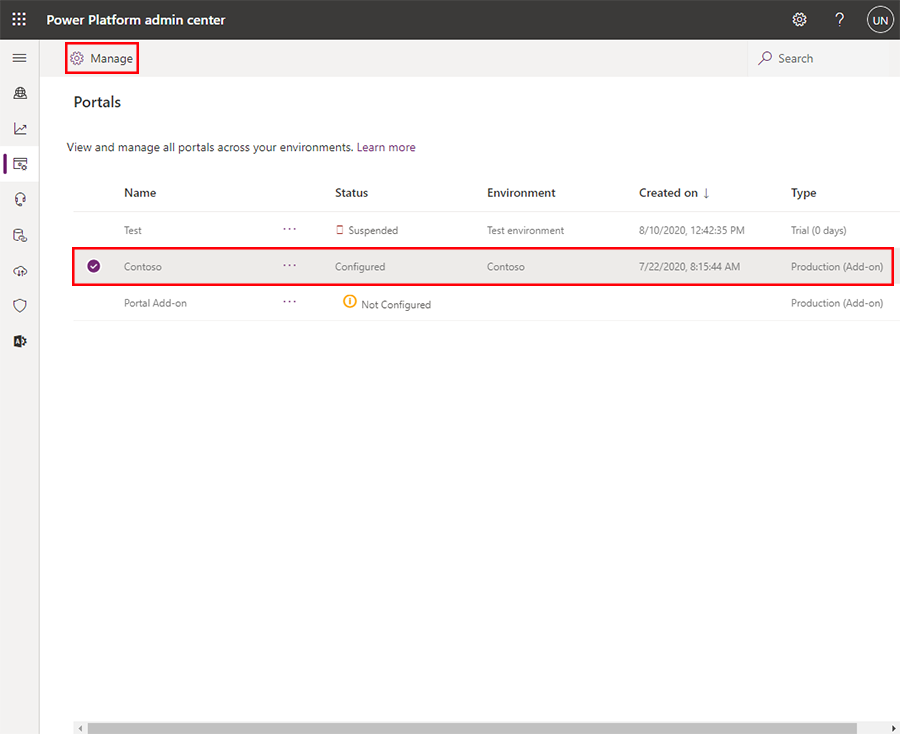
Zostanie otwarty menedżer portali. Wybierz opcję Działanie portali na bocznym panelu, a następnie wybierz kafelek Zaktualizuj adres URL Dynamics 365 w celu zaktualizowania adresu URL.
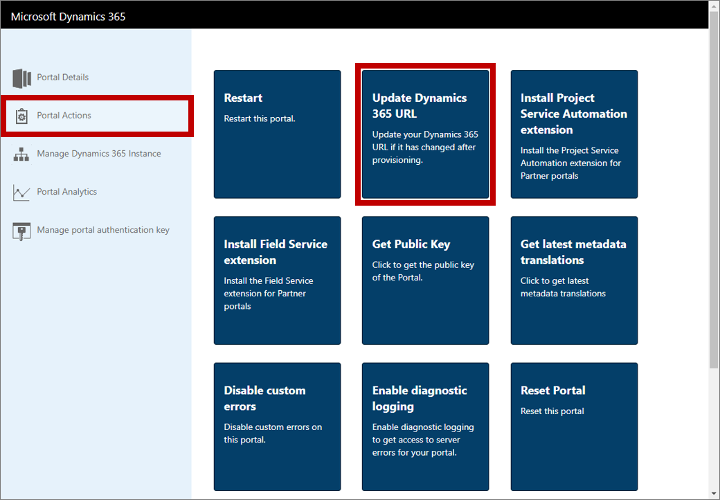
Zostanie wyświetlony monit o potwierdzenie działania. Wybierz pozycję Zaktualizuj adres URL, aby kontynuować, a następnie poczekaj kilka minut na ukończenie procesu.